V-ați conectat vreodată la o rețea WiFi pe dispozitivul dvs. Android, dar ați uitat parola rețelei mai târziu? Ei bine, am fost cu toții acolo. În majoritate, nu acordăm atenție parolelor WiFi, deoarece suntem deja conectați și nu credem că am mai avea nevoie de ea vreodată. Ei bine, nu ne-am fi putut înșela mai mult. Uneori avem nevoie de parola WiFi pentru a depana problemele din rețea, plus ce se întâmplă dacă doriți să partajați parola WiFi prietenului dvs. Unii oameni cred că notează parolele, dar de ce fac acest lucru, când puteți vedea parolele WiFi salvate cu ușurință pe Android.
Da, o poți face, dar priza aici este că dispozitivul tău trebuie să fie înrădăcinat. Deci, dacă aveți un smartphone sau o tabletă Android înrădăcinată, există două moduri de a vizualiza parolele WiFi salvate pe Android:
Metoda 1: prin Manager fișiere
1. Pentru această metodă, veți avea nevoie de un manager de fișiere, care să aibă capacități de explorare root. Deci, dacă nu aveți una, puteți alege dintre cele mai bune aplicații de gestionare a fișierelor pentru Android. Am folosit Root Browser, astfel încât să îl puteți utiliza și dvs..
2. Deschideți aplicația de gestionare a fișierelor și accesați „Date / misc / wifi” pliant. Dacă aveți instalată o aplicație root manager, cum ar fi SuperSU, vă va solicita acordați administratorului de fișiere acces root când deschideți folderul de date. Selectați „Acordare” și navigați la dosar.
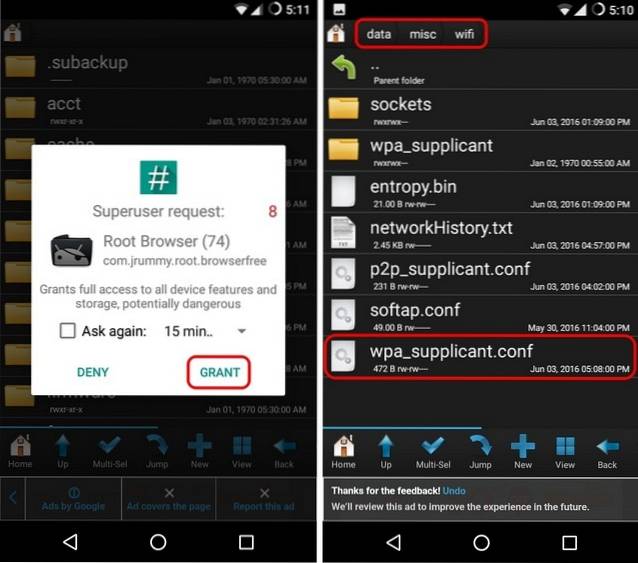
3. În dosar wifi, veți găsi un fișier text numit „wpa_supplicant.conf„. Deschideți fișierul printr-o aplicație de editor de text. Majoritatea aplicațiilor de gestionare a fișierelor vin cu aplicații de editare text încorporate, deci nu ar trebui să aveți probleme la deschiderea acesteia. Fișierul va conține detaliile rețelelor WiFi actuale și ale rețelelor la care v-ați conectat în trecut în următorul format:
rețea =
ssid = ”Nume rețea WiFi”
psk = ”parolă”
key_mgmt = WPA-PSK
prioritate =
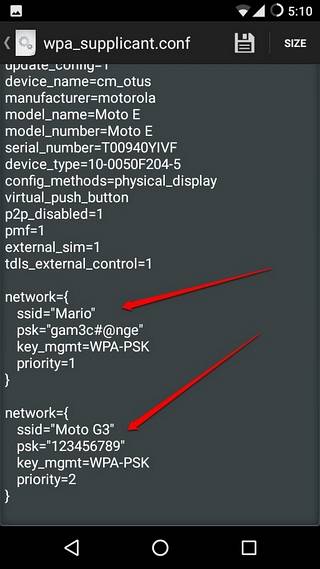
Metoda 2: printr-o aplicație terță parte
Un alt mod de a vizualiza parolele WiFi salvate pe Android este printr-o aplicație terță parte. Puteți găsi o mulțime de aplicații care vă permit să căutați „Recuperare parolă WiFi” în Magazin Play. Majoritatea au nume similare și funcționează, astfel încât să puteți instala oricare dintre ele. Am încercat WiFi Password Recovery Pro aplicație, care este disponibilă gratuit și funcționează ca un farmec.
Pentru a vizualiza parolele WiFi salvate, doar deschideți aplicația și acordați permisiunea superutilizatorului de aplicație (dacă aveți instalată o aplicație root manager). După ce ați terminat, aplicația va afișa toate rețelele WiFi la care v-ați conectat vreodată. Apoi, puteți doar să apăsați pe numele rețelei pentru a-i vedea parola. De asemenea, puteți atinge parola pentru a o copia în clipboard.
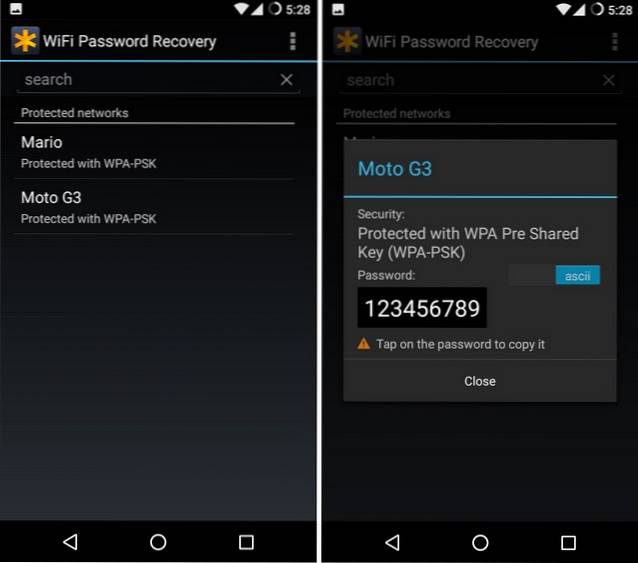
VEZI ȘI: Cum să vizualizezi parolele WiFi salvate în Windows 10
Vizualizați parolele WiFi salvate pe Android cu ușurință
Asta este, oameni buni! Concluzia este că, dacă aveți un dispozitiv Android înrădăcinat, puteți vizualiza cu ușurință parolele WiFi salvate pe dispozitivul dvs. Android. Din păcate, nu există un astfel de hack pentru utilizatorii Android neînrădăcinați de acum, dar puteți fi siguri că vă vom anunța dacă apare ceva. Pentru moment, utilizatori Android înrădăcinați, încercați metodele menționate mai sus și anunțați-ne dacă aveți probleme. Mulțumesc pentru lectură!
 Gadgetshowto
Gadgetshowto



